Garmin zūmo 660, zūmo 660LM User guide [no]

®
zūmo
brukerveiledning
600-serien
for bruk med zūmo 660
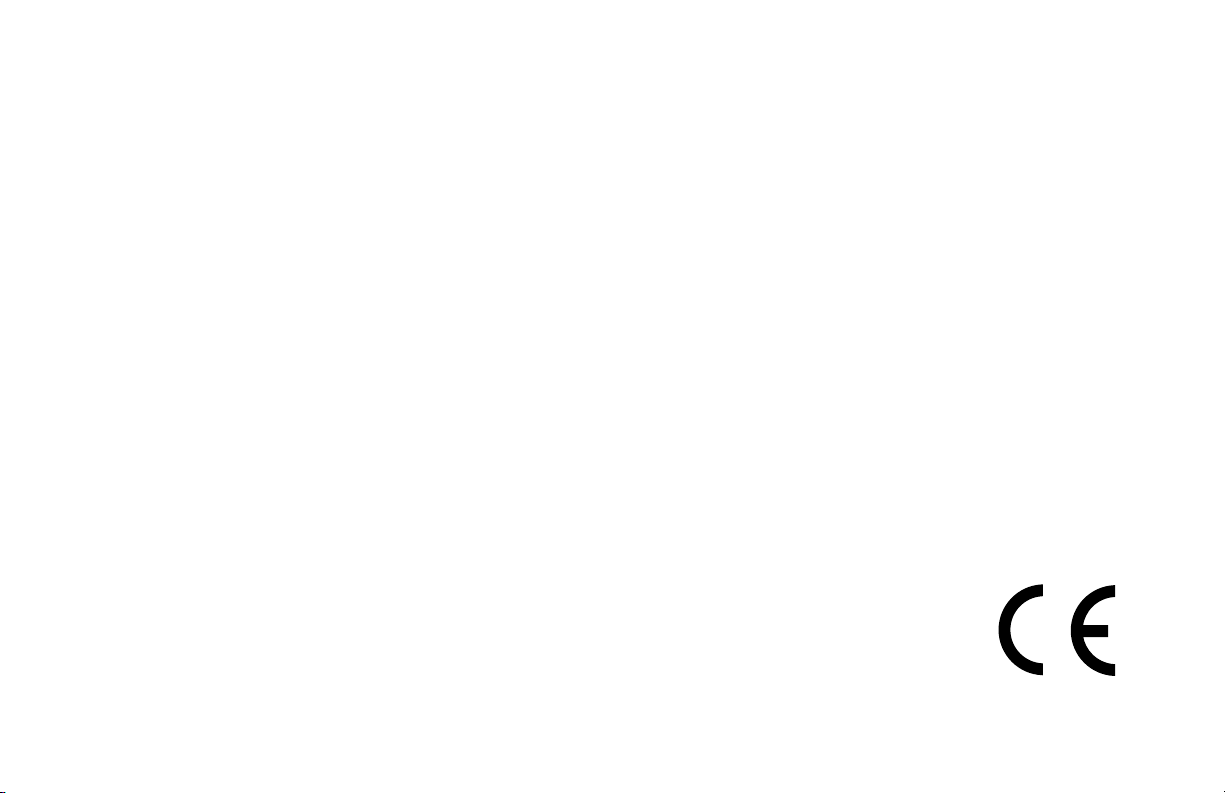
© 2009 Garmin Ltd. eller datterselskapene
Garmin International, Inc.
1200 East 151st Street,
Olathe, Kansas 66062, USA
Tlf. (913) 397 8200 eller
(800) 800 1020
Faks (913) 397 8282
Med enerett. Med mindre noe annet er uttrykkelig angitt her, må ingen deler av denne brukerveiledningen reproduseres, kopieres, overføres, spres, nedlastes eller lagres på noe
medium, uansett formål, uten at det på forhånd er innhentet skriftlig samtykke fra Garmin. Garmin gir med dette tillatelse til å laste ned én kopi av denne brukerveiledningen
til en harddisk eller et annet elektronisk lagringsmedium for visning, og til å skrive ut én kopi av denne brukerveiledningen eller tillegg til denne, forutsatt at en slik
elektronisk eller trykt kopi av denne brukerveiledningen inneholder hele merknaden om opphavsrett, og det forutsettes videre at uautorisert, kommersiell distribusjon av denne
brukerveiledningen eller reviderte versjoner er strengt forbudt.
Informasjonen i dette dokumentet kan endres uten varsel. Garmin forbeholder seg retten til å endre eller forbedre produktene sine og gjøre endringer i innholdet uten plikt
til å varsle noen person eller organisasjon om slike endringer eller forbedringer. Besøk Garmins webområde (www.garmin.com) for å nne aktuelle oppdateringer og
tilleggsinformasjon om bruk og drift av dette og andre Garmin-produkter.
Garmin®, Garmin-logoen, MapSource®, zūmo® og TourGuide® er varemerker for Garmin Ltd. eller dets datterselskaper som er registrert i USA og andre land. Garmin Lock™,
myGarmin™ og nüMaps Guarantee™ er varemerker for Garmin Ltd. eller Garmins datterselskaper. Disse varemerkene kan ikke brukes uten uttrykkelig tillatelse fra Garmin.
Bluetooth®-navnet og -logoene eies av Bluetooth SIG, Inc., og enhver bruk som Garmin gjør av disse, er underlagt lisens. Windows® er et registrert varemerke for Microsoft
Corporation i USA og andre land. Mac® er et registrert varemerke for Apple Computer, Inc. Audible.com® er et registrert varemerke for Audible, Inc. © Audible, Inc.
1997–2008. RDS-TMC Trafc Information Services France © ViaMichelin 2006. SD™ er et varemerke for SD Card Association. Andre varemerker og varenavn tilhører sine
respektive eiere.
Garmin (Europe) Ltd.
Liberty House, Hounsdown Business Park,
Southampton, Hampshire, SO40 9LR, Storbritannia
Tlf. +44 (0) 870 8501241 (til Storbritannia)
0808 2380000 (i Storbritannia)
Faks +44 (0) 870 8501251
Garmin Corporation
No. 68, Jangshu 2nd Road,
Sijhih, Taipei County, Taiwan
Tlf. 886/2 2642 9199
Faks 886/2 2642 9099
Desember 2009 Delenummer 190-01026-38 Rev. B Trykt i Taiwan
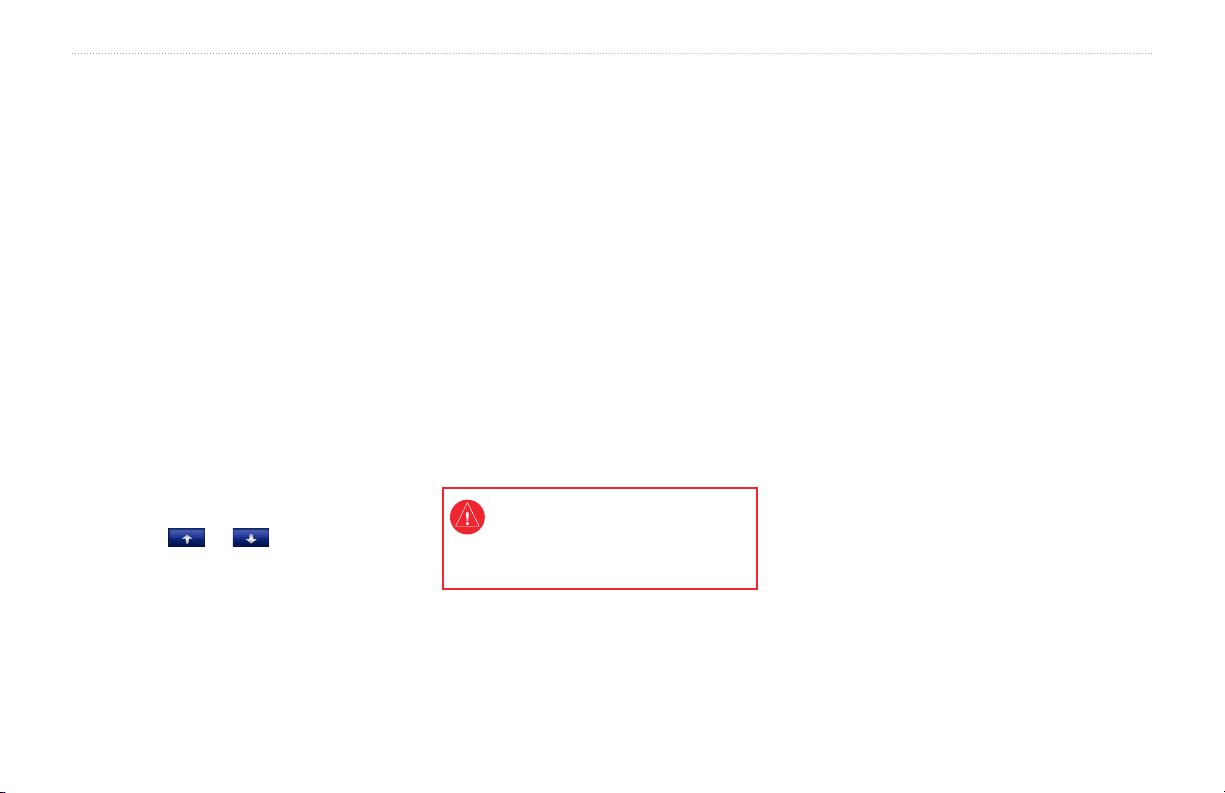
Introduksjon
Introduksjon
Standarder for brukerveiledning
Når du blir bedt om å trykke på noe, bruker
du ngeren til å trykke på et element på
skjermen.
De små pilene (>) i teksten angir at du må
trykke på ere elementer etter hverandre.
Hvis du for eksempel ser “trykk på Hvor
skal du? > Favoritter”, trykker du på Hvor
skal du? og deretter på Favoritter.
Kontakt Garmin
Kontakt Garmin hvis det er noe du lurer
på når du bruker zūmo-enheten. USA: Gå
til www.garmin.com/support, eller kontakt
Garmin USA på telefon (913) 397-8200 eller
(800) 800-1020.
Storbritannia: Ta kontakt med Garmin
(Europe) Ltd. på telefon 0808 2380000.
Europa: Gå til www.garmin.com/support, og
klikk på Contact Support (Kontakt support)
for innenlandsk supportinformasjon, eller ta
kontakt med Garmin (Europe) Ltd. på telefon
+44 (0) 870 8501241.
Tips og snarveier for zūmo
Du kommer deg raskt tilbake til
•
menysiden ved å trykke på og holde
nede Tilbake.
Trykk på og for å se ere valg.
•
Trykk på og hold nede for å rulle raskere.
Sidene er forskjellige avhengig av
•
bruksmodusen og innstillingene.
Se veiledningen Viktig sikkerhets- og
produktinformasjon i produktesken for
å lese advarsler angående produktet og
annen viktig informasjon.
myGarmin™
Gå til webområdet http://my.garmin.com
for å få tilgang til de nyeste tjenestene for
Garmin-produktene:
Registrer Garmin-enheten.
•
Abonner på elektroniske tjenester for
•
fotoboksinformasjon (se side 34).
Lås opp valgfrie kart.
•
Brukerveiledning for zūmo 600-serien i
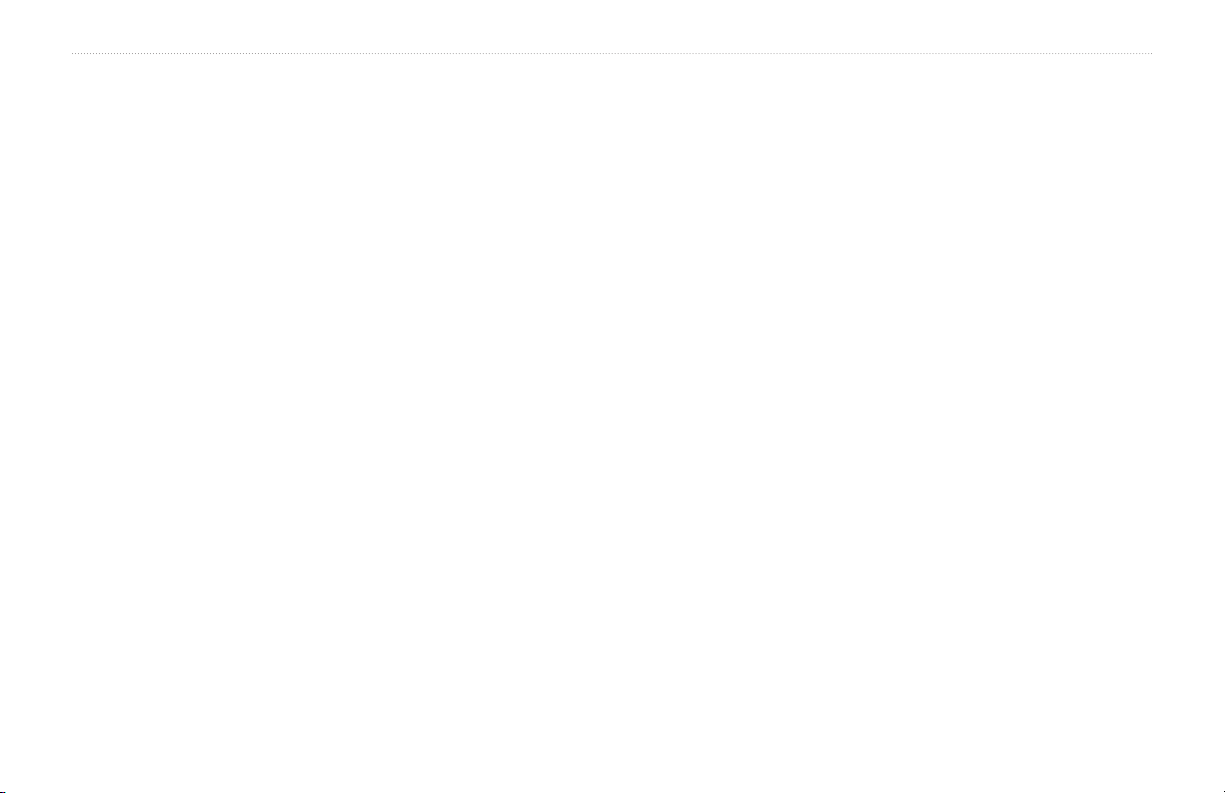
Introduksjon
Innholdsfortegnelse
Introduksjon ...........................................i
Standarder for brukerveiledning .................. i
Tips og snarveier for zūmo.......................... i
Kontakt Garmin ........................................... i
myGarmin™ ................................................i
Komme i gang .......................................1
zūmo-enheten ............................................1
Sette inn batteriet ....................................... 2
Montere zūmo-enheten i en bil ..................2
Montere zūmo-enheten på
en motorsykkel ........................................3
Bruke menysiden ....................................... 5
Velge en bruksmodus ................................ 5
Kongurere zūmo-enheten ........................5
Innhente satellitter ......................................5
Finne bestemmelsesstedet ........................6
Følge ruten .................................................7
Justere volumet ..........................................7
Hvor skal du? ........................................8
Finne en adresse ....................................... 8
Søke i nærheten av en annen posisjon .....8
Alternativer for Kjør!-side ........................... 8
Angi en Hjem-posisjon ...............................9
Finne et sted ved å stave navnet ...............9
ii Brukerveiledning for zūmo 600-serien
Finne steder som nylig er funnet ................9
Bruke favoritter .........................................10
Bruke bildenavigasjon .............................. 10
Bruke tillegg ............................................. 10
Bruke egendenerte ruter ........................ 11
Finne et sted ved hjelp av kartet .............. 11
Angi koordinater ....................................... 12
Bruke hovedsidene ............................13
Kartside .................................................... 13
Side med manøverliste ............................ 13
Side for neste sving .................................13
Lane Assist-siden .....................................14
Rutesiden ................................................. 14
Tripcomputersiden ................................... 14
Kompass ..................................................15
Aktivere drivstoffregistrering ....................15
Bruke håndfri telefonering .................16
Pare enhetene .........................................16
Motta et anrop .......................................... 17
I en samtale ............................................17
Telefonmeny .............................................17
Bruke trakkinformasjon ...................19
Motta trakkinformasjon ........................... 19
Trakk i ditt område..................................19
Fargekode for alvorlighetsgrad ................ 19
Trakk på din rute .................................... 19
Vise trakkartet ........................................ 20
Bruke medieavspillerne .....................21
Bruke et trådløst hodesett ........................ 21
Spille av musikk ....................................... 21
Høre på lydbøker ..................................... 22
Behandle ler ......................................23
Laste inn ler ............................................ 23
Støttede ltyper ........................................ 23
Slette ler .................................................23
Bruke verktøyene ...............................24
Innstillinger ............................................... 24
Hvor er jeg? .............................................24
Hjelp ......................................................... 24
Medieavspiller ..........................................24
Bildeviser .................................................24
Egendenerte ruter .................................. 24
Mine data ................................................. 24
Behandle triplogger .................................. 24
Verdensur .................................................26
Språkguide ............................................... 26
Kalkulator .................................................27
Enhetskalkulator ......................................27
Tilbud ....................................................... 27
Tilpasse zūmo-enheten ......................28
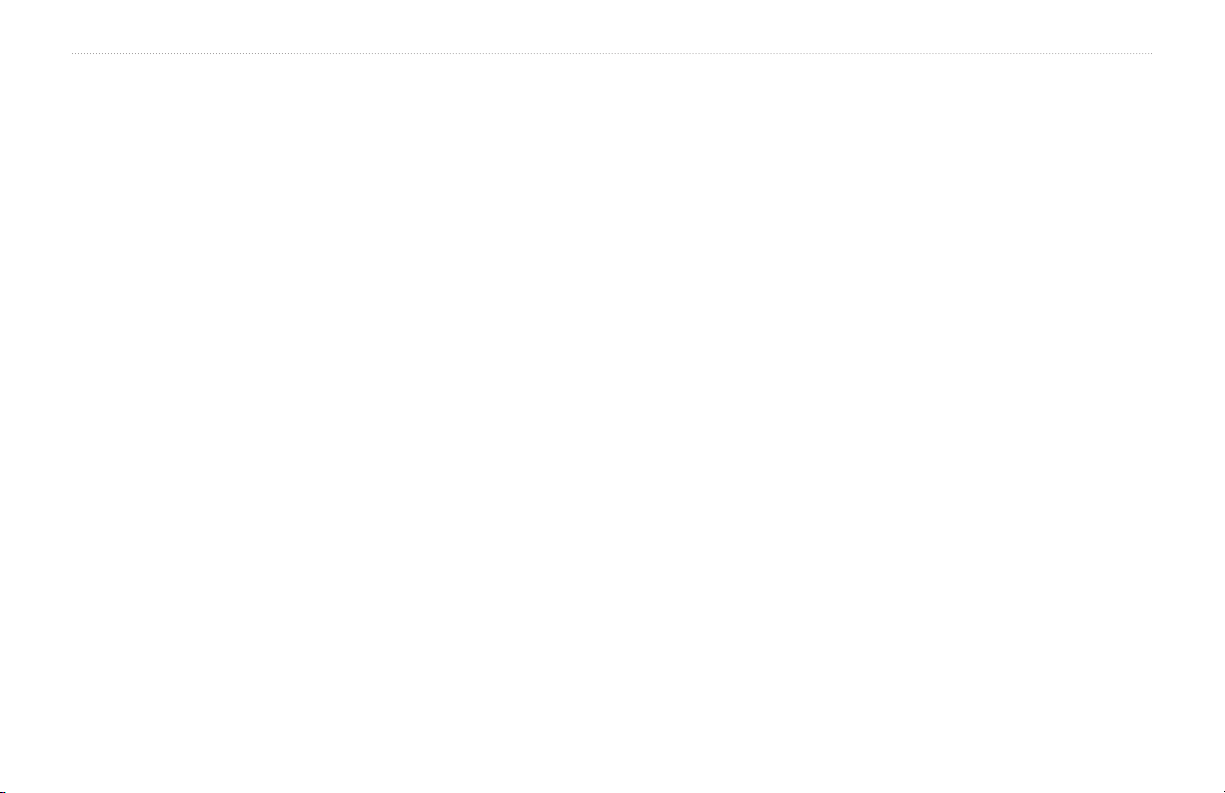
Introduksjon
Endre systeminnstillingene ...................... 28
Endre navigasjonsinnstillingene ............... 28
Justere skjerminnstillingene ..................... 29
Oppdatere tidsinnstillingene ..................... 29
Angi språkene ..........................................29
Endre kartinnstillingene ............................ 30
Legge til sikkerhet ....................................30
Vise abonnementsinformasjon for FM TMC
Trafc .....................................................30
Endre innstillinger for Bluetooth-teknologi 31
Endre innstillingene for nærhetspunkter .. 31
Gjenopprette alle innstillinger ................... 32
Fjerne brukerdata ..................................... 32
Montere på dashbordet ............................ 36
Fjerne zūmo-enheten og braketter ........... 37
Ta vare på zūmo-enheten ........................37
Samsvarserklæring ..................................38
Lisensavtale for programvare ..................38
Spesikasjoner ......................................... 39
Feilsøking ................................................. 40
Indeks ..................................................42
Tillegg ..................................................33
Slik kan du lade zūmo-enheten ................ 33
Nullstille zūmo-enheten ............................ 33
Kalibrere skjermen ...................................33
Slik låser du zūmo-enheten .....................33
nüMaps Guarantee™ .............................. 33
Tilleggskart ............................................... 33
Oppdatere programvaren ......................... 34
Ekstrautstyr og valgfritt tilbehør ...............34
Batteriinformasjon ....................................35
Skifte batteri i zūmo-enheten ................... 35
Lade zūmo-enheten .................................35
Skifte sikringen ......................................... 36
Om GPS-satellittsignaler .......................... 36
Brukerveiledning for zūmo 600-serien iii
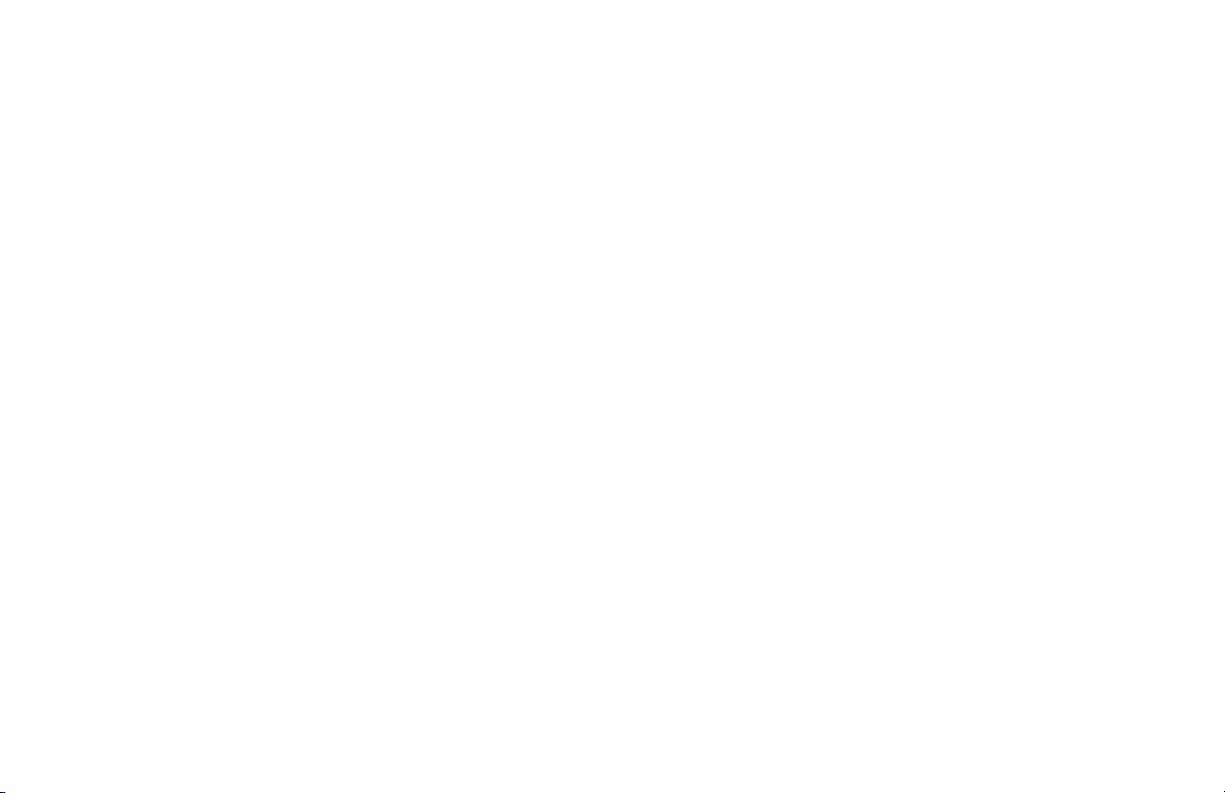

Komme i gang
zūmo-enheten
Av/på-knapp:
Trykk på og hold den nede for å slå zūmo-enheten av/på.
Trykk raskt for å justere volumet og styrken på bakgrunnsbelysningen.
Mini-USB-kontakt
Komme i gang
GPS-antenne
microSD™-spor
Hodetelefoner/
lydutgang
(under gummihette)
Mikrofon
Kontakt for
ekstern antenne
(under gummihette)
Brukerveiledning for zūmo 600-serien
Batterikontakter
Utløserknapp: Skyv
den og slipp for å
åpne batteridekselet
Serienummer
(under batteriet)
Høyttaler
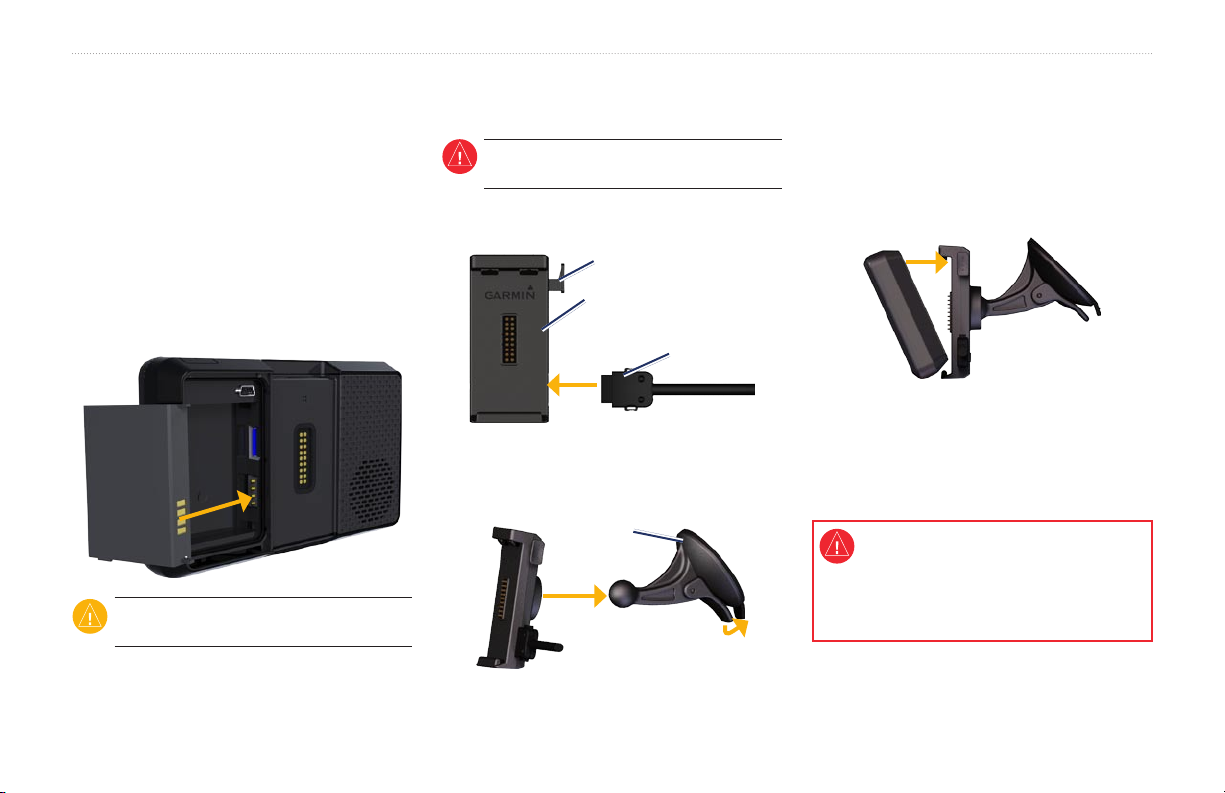
Komme i gang
Sette inn batteriet
1. Finn litiumionbatteriet som fulgte med i
produktesken.
2. Skyv utløserknappen til batteridekselet på
baksiden av zūmo-enheten spretter opp.
3. Finn metallkontaktene på enden av
litiumionbatteriet.
4. Sett inn batteriet slik at metallkontaktene
på batteriet berører metallkontaktene i
batterirommet.
5. Sett på batteridekselet igjen.
FORSIKTIG: Batteriet må alltid være
installert når zūmo-enheten er på.
Montere zūmo-enheten i en bil
1. Sett strømkabelen for bil i strømkontakten
2. Fjern den gjennomsiktige plasten fra
ADVARSEL: Ikke bruk sugekopp-
braketten på en motorsykkel.
på høyre side av holderen.
Utløserknapp
Holder
Strømkabel for bil
sugekoppen. Rengjør og tørk frontruten
og sugekoppen med en lofri klut.
Sugekoppbrakett
3. Fest sugekoppen på frontruten.
4. Skyv spaken bakover mot frontruten.
5. Knepp fast holderen på sugekopparmen.
6. Sett bunnen av zūmo-enheten i holderen.
7. Vipp zūmo-enheten bakover til den klikker
på plass.
8. Sett den andre enden av strømkabelen i et
uttak i bilen.
9. Hvis du bruker en trakkmottaker i Europa,
må du feste trakkmottakerens antenne på
frontruten ved hjelp av sugekoppene.
ADVARSEL: Dette produktet inneholder et
litiumionbatteri. Ta enheten ut av kjøretøyet
når du går ut, eller oppbevar den slik at den
ikke utsettes for direkte sollys. Da unngår du
at den blir skadet.
Brukerveiledning for zūmo 600-serien
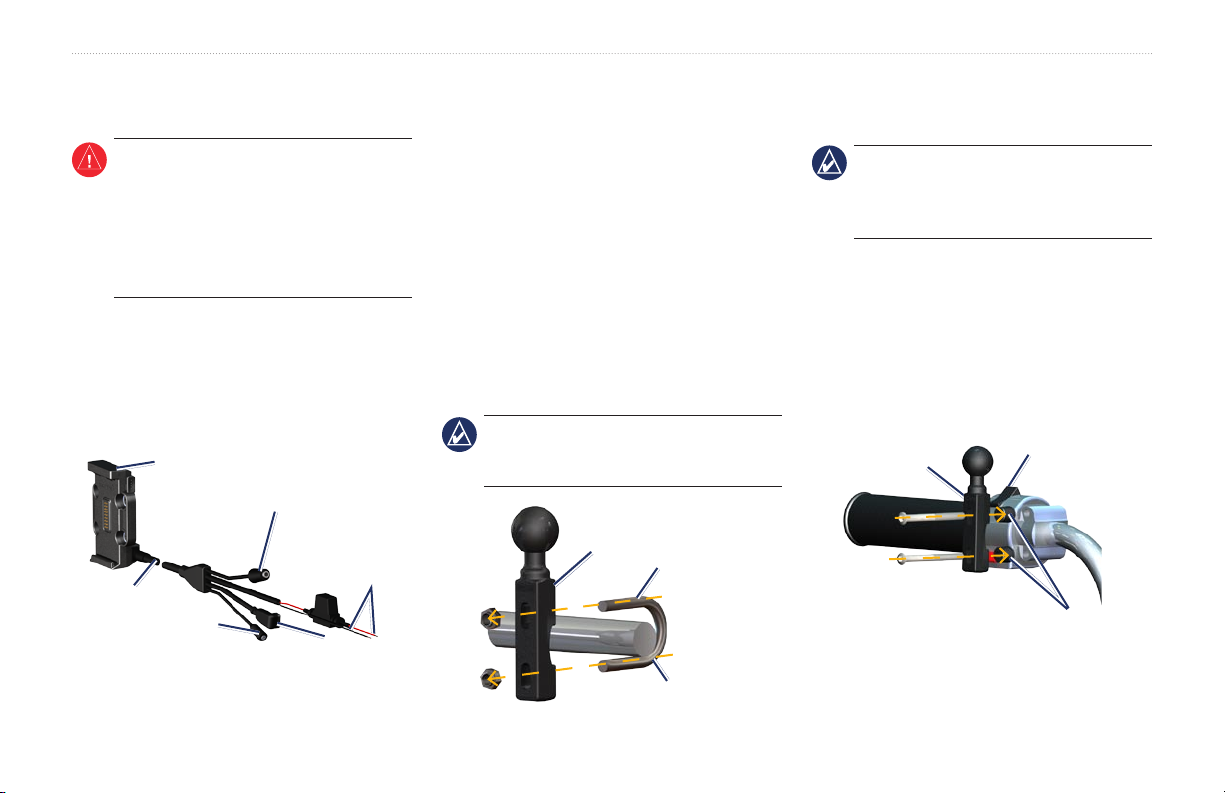
Komme i gang
Montere zūmo-enheten på en motorsykkel
ADVARSEL: Feil kabling av
strømkabelen med uisolerte ledninger kan
medføre skade på kjøretøyet eller batteriet
og føre til personskade. Garmin anbefaler
på det sterkeste at enheten installeres av en
erfaren installatør som har den nødvendige
kunnskapen om elektriske systemer.
Trinn 1: Koble strøm til braketten
Velg et passende og trygt sted til å montere
zūmo-enheten på motorsykkelen, basert
på tilgjengelige strømkilder og sikker
kabelføring.
Holder
Hodetelefon/lydutgang (,5 mm)
Uisolerte ledninger
med innebygd sikring
for strømtilkobling
Strømkabel
Mikrofonutgang (,5 mm)
Mini-USB-kontakt
(for trakkmottaker)
Trinn 2: Installere festeenheten
på styret
zūmo-enheten leveres med deler til to
B) Slik installerer du festeenheten
på styret til klemmebraketten for
kløtsj/brems:
installeringsløsninger på styret. For
tilpassede braketter kan det være
nødvendig med ekstra monteringssett
(www.ram-mount.com).
A) Slik installerer du U-bolten og
festeenheten på styret:
1. Fest U-bolten rundt styret, og tre endene
gjennom festeenheten.
2. Stram til mutrene for å sikre festeenheten.
Ikke trekk for hardt til.
MERK: Anbefalt tiltrekkingsmoment
er 50 lbf-in. Ikke overgå et tiltrekkingsmoment på 80 lbf-in.
Festeenhet
på styret
U-bolt
Styre
1. Fjern de to boltene fra klemmebraketten for
2. Tre de nye boltene gjennom festeenheten
3. Stram til boltene for å feste festeenheten.
MERK: Både 1/4 tommers standardbolter
og M6-bolter følger med. Sørg for at
boltene passer til klemmebraketten for
kløtsj/brems.
kløtsj/brems.
på styret, avstandsstykkene og
klemmebraketten.
Festeenhet
på styret
Klemmebrakett
for kløtsj/brems
Avstandsstykker
Brukerveiledning for zūmo 600-serien
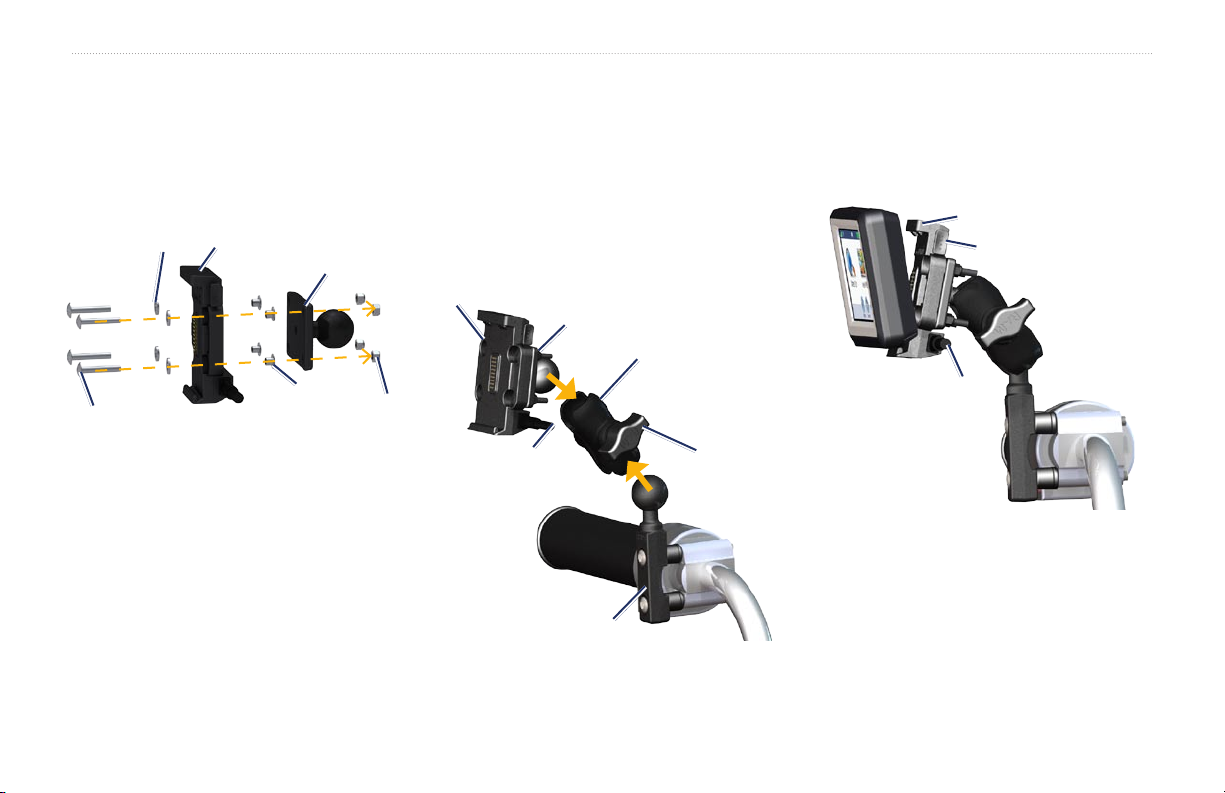
Komme i gang
Trinn 3: Feste sokkelplaten til
zūmo-braketten
1. Tre de athodede M4-skruene gjennom
tetningsskivene, holderen, avstandsskivene
og sokkelplaten.
2. Stram til mutrene for å feste sokkelplaten.
Holder
Skiver
Sokkelplate
Holder
Avstandsstykker
Flathodede skruer
Muttere
Trinn 4: Feste sokkelplaten til
festeenheten på styret
1. Juster kulen på festeenheten og kulen på
sokkelplaten med den doble rørnippelen.
Trinn 5: Installere zūmo-enheten
i braketten
1. Sett bunnen av zūmo-enheten i holderen.
2. Vipp zūmo-enheten bakover til den klikker
2. Stram til knotten noe.
3. Tilpass slik at du kan se bedre og bruke
enheten riktig.
4. Stram til knotten for å feste braketten.
Sokkelplate
Dobbelt rørnippel
Strømkabel
Festeenhet på styret
Knott
på plass.
Holder
Utløserknapp
Strømkabel
Brukerveiledning for zūmo 600-serien
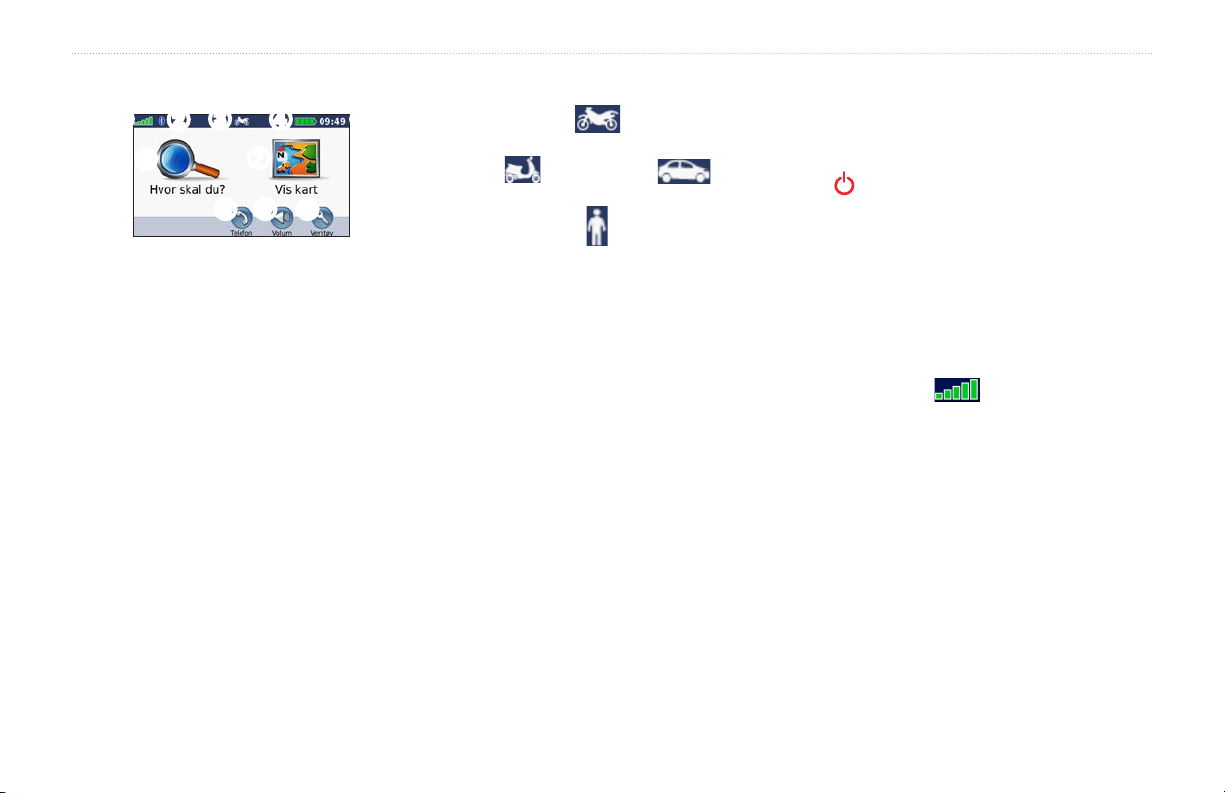
Komme i gang
Bruke menysiden
➋
➌
➐
➍
➒➑
➎
➓
➊
➏
➊
GPS-satellittstyrke.
➋
Bluetooth®-teknologistatus.
➌
Trykk for å velge motorsykkel-,
scooter-, bil- eller fotgjengermodus.
➍
Batteristatus.
➎
Gjeldende tid. Trykk for å endre
innstillingene.
➏
Trykk for å nne et bestemmelsessted.
➐
Trykk for å vise kartet.
➑
Trykk for å ringe mens du er koblet til
en kompatibel mobiltelefon.
➒
Trykk for å justere volumet.
➓
Trykk for å bruke verktøy som
innstillinger, Hvor er jeg?, Hjelp og
ruter.
Brukerveiledning for zūmo 600-serien 5
Velge en bruksmodus
Motorsykkel
Scooter
Fotgjenger
zūmo-enheten har ere bruksmodi for
forskjellige transportmodi. Rutene og
navigasjonen beregnes forskjellig basert på
bruksmodusen. Enveiskjørte gater behandles
for eksempel annerledes i gåmodus enn i
kjøremodus.
Når du plasserer zūmo-enheten i en brakett
som ikke samsvarer med den gjeldende
bruksmodusen, spør zūmo-enheten deg om
du vil endre bruksmodus.
Endre bruksmodus
1. Trykk på bruksmodusikonet.
2. Velg en modus, og trykk på OK.
3. Trykk på Ja, og følg instruksjonene på
skjermen for å kongurere innstillingene.
Bil
Kongurere zūmo-enheten
Enheten skal slå seg på automatisk hvis den
er koblet til og kjøretøyet er i gang. Hvis du
må slå på zūmo-enheten manuelt, trykker du
på av/på-knappen. Følg instruksjonene på
skjermen.
Innhente satellitter
1. Gå ut til et åpent område, ut av garasjer og
2. Stopp kjøretøyet, og slå på zūmo-enheten.
Det kan ta et par minutter å innhente
satellittsignaler. -linjene viser styrken
på GPS-satellittene. Når én linje er grønn,
har zūmo-enheten hentet inn satellittsignaler.
Nå kan du velge et bestemmelsessted og
navigere til det.
vekk fra høye bygninger.
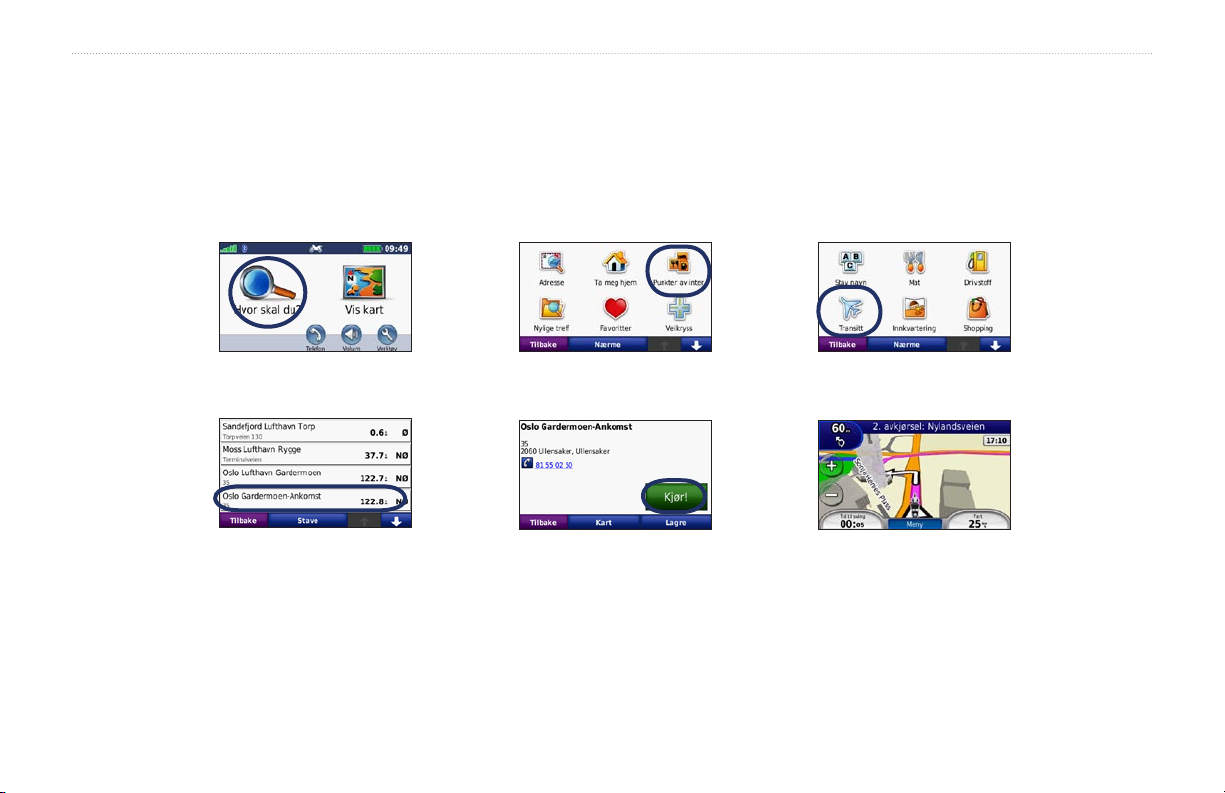
Komme i gang
Finne bestemmelsesstedet
Hvor skal du? -menyen inneholder ere forskjellige kategorier som du kan bruke når du leter etter adresser, byer og andre steder. Det detaljerte
kartet som er lastet på zūmo-enheten, inneholder millioner av punkter av interesse, f.eks. restauranter, hoteller og biltjenester.
1. Trykk på Hvor skal
du?.
4. Velg et
bestemmelsessted.
6 Brukerveiledning for zūmo 600-serien
2.Velg en kategori.
5.Trykk på Kjør!. 6.Kos deg med ruten!
3.Velg en underkategori.
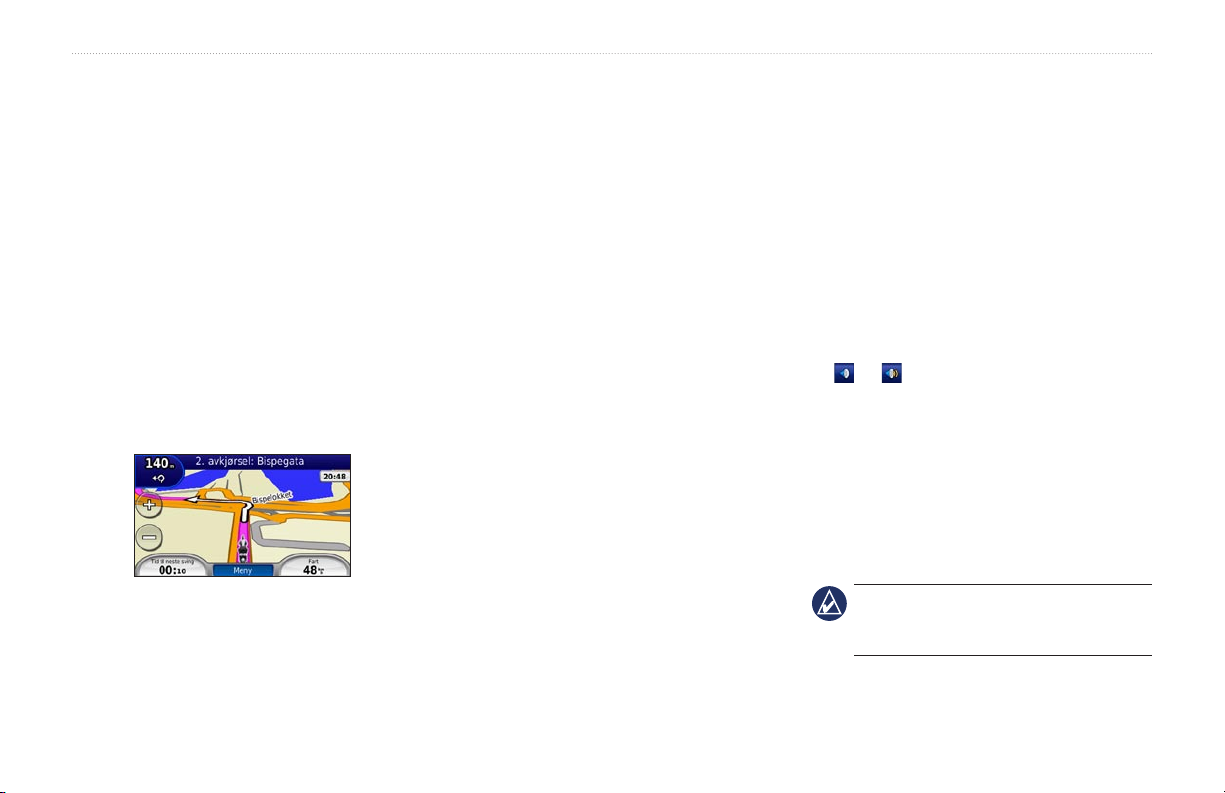
Komme i gang
Følge ruten
Ruten er merket med en magentafarget
linje. Underveis vil zūmo-enheten vise
veien til bestemmelsesstedet ved hjelp
av talemeldinger, piler på kartet og
kjøreanvisninger øverst på kartet. Hjørnet
Legge til et viapunkt
Du kan legge til et stopp (viapunkt) på ruten.
zūmo-enheten gir deg først anvisninger
til stoppet og deretter til det endelige
bestemmelsesstedet.
1. Når en rute er aktiv, trykker du på Meny >
øverst til venstre viser distansen til den neste
manøveren og hvilken trakkl du bør være
i for manøveren.
Hvis du avviker fra den opprinnelige ruten,
2. Søk etter det ekstra stoppet.
3. Trykk på Kjør!.
4. Trykk på Legg til som viapunkt
vil zūmo-enheten beregne ruten på nytt og gi
nye kjøreanvisninger.
Det kan vises et fartsgrenseikon når du kjører
på hovedveier.
Hvis du vil legge til mer enn ett stopp på
ruten, bør du redigere den aktive ruten. Se
side 11.
Foreta en omkjøring
Hvis en vei på ruten din er stengt, kan du
foreta en omkjøring.
1. Når en rute er aktiv, trykker du på Meny.
2. Trykk på Omkjør.
Hvor skal du?.
for å legge til dette stoppet før
bestemmelsesstedet.
Enheten prøver å lede deg tilbake til den
opprinnelige ruten så raskt som mulig. Hvis
ruten du kjører langs, er det eneste logiske
alternativet, kan det hende at zūmo-enheten
ikke beregner en omkjøring.
Stoppe ruten
1. Når en rute er aktiv, trykker du på Meny.
2. Trykk på Stopp.
Justere volumet
På menysiden trykker du på Volum. Trykk
på og for å justere hovedvolumet.
Trykk på Dempet for å dempe alle lydkilder.
Hvis du vil justere volumet for
talemeldingene, medieavspilleren og
telefonen, trykker du på Mikser. Juster
lydnivåene etter behov. Trykk på Gjenopp.
for å gjenopprette de opprinnelige
lydnivåene.
MERK: Trykk på og slipp av/på-knappen
raskt for å få tilgang til innstillingene for
volum og lysstyrke.
Brukerveiledning for zūmo 600-serien
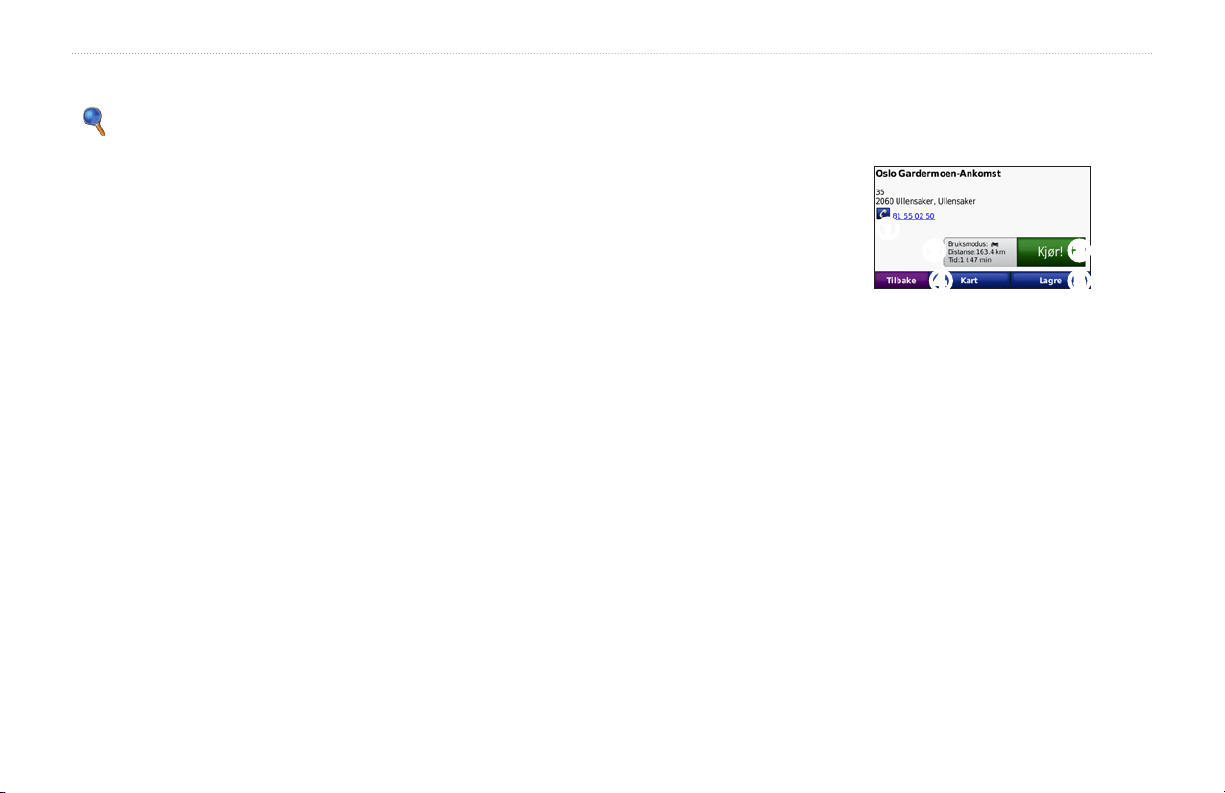
Hvor skal du?
Hvor skal du?
I Hvor skal du? -menyen nner du ere
forskjellige kategorier som du kan bruke
når du søker etter posisjoner. Hvis du vil ha
informasjon om hvordan du foretar et enkelt
søk, kan du se side 6.
Finne en adresse
Fremgangsmåten for å nne en adresse
avhenger av hvilke kart som nnes på
zūmo-enheten. Ikke alle kartdata støtter
postnummersøk.
1. Trykk på Hvor skal du? > Adresse.
2. Trykk på Endre stat eller land hvis det er
nødvendig.
3. Trykk på Søk på alle.
ELLER
Trykk på Stav sted eller Stav
postnummer, angi stedet/postnummeret,
og trykk på Ferdig. Velg by eller
postnummer fra listen.
4. Angi nummeret for adressen, og trykk på
Ferdig.
5. Angi gatenavnet, og trykk på Ferdig.
6. Velg eventuelt riktig gate fra listen.
7. Trykk eventuelt på adressen.
Søke i nærheten av en annen posisjon
zūmo-enheten søker automatisk etter steder i
nærheten av gjeldende posisjon.
1. Trykk på Hvor skal du? > Nærme.
2. Velg et alternativ:
3. Trykk på OK.
Hvor jeg er nå – søker etter steder i
•
nærheten av gjeldende posisjon.
En annen by – søker etter steder i
•
nærheten av byen du angir.
Min gjeldende rute – søker etter
•
steder langs ruten.
Mitt bestemmelsessted – søker etter
•
steder i nærheten av det gjeldende
bestemmelsesstedet.
Alternativer for Kjør!-side
Trykk på et element i listen over
søkeresultater for å vise Kjør!-siden.
➊
➌➋
➍
➊
Trykk for å ringe til dette stedet hvis
en mobiltelefon med trådløs Bluetoothteknologi er koblet til.
➋
Trykk for å vise ruten på kartet.
Se side 14.
➌
Trykk for å opprette en detaljert rute til
denne posisjonen.
➍
Trykk for å vise denne posisjonen på
kartet.
➎
Trykk for å lagre denne posisjonen i
Favoritter. Se side 10.
➎
Brukerveiledning for zūmo 600-serien
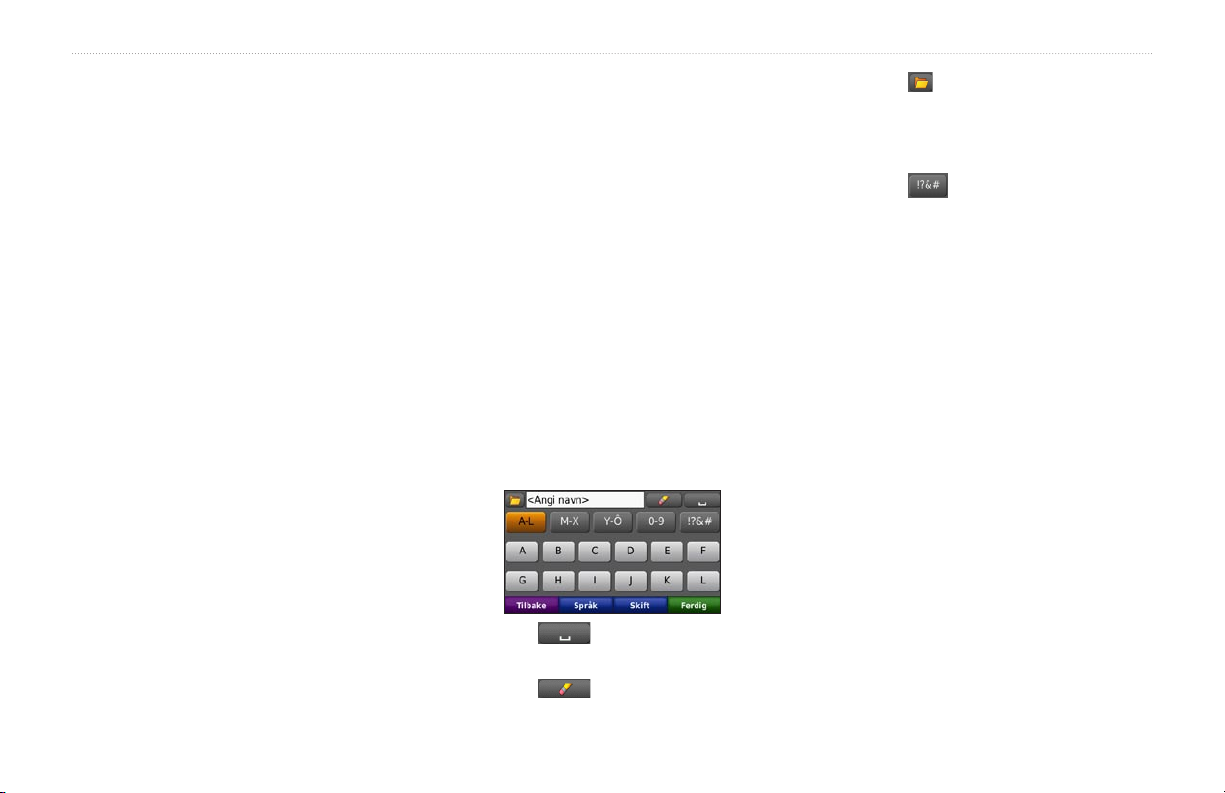
Angi en Hjem-posisjon
Du kan angi en Hjem-posisjon for stedet du
kjører til oftest.
1. Trykk på Hvor skal du? > Ta meg hjem.
2. Velg et alternativ.
Kjøre hjem
Etter at du har angitt Hjem-posisjonen, kan
du hente opp ruten til stedet når som helst.
Trykk på Hvor skal du? > Ta meg hjem.
Endre Hjem-posisjon
Hvis du vil angi en ny posisjon som Hjem-
posisjon, bruker du Verktøy-menyen.
1. Trykk på Verktøy > Mine data > Angi
Hjem-posisjon.
2. Velg et alternativ.
Finne et sted ved å stave navnet
Hvis du vet navnet på posisjonen du leter
etter, kan du stave det ved hjelp av tastaturet
på skjermen. Du kan også angi bokstaver i
navnet for å begrense søket.
1. Trykk på Hvor skal du? > Punkter av
2. Skriv inn bokstaver i navnet ved hjelp av
3. Trykk på Ferdig.
Bruke tastaturet på skjermen
Når det vises et tastatur på skjermen, skriver
du inn tall og bokstaver ved å trykke på
tastene.
inter. > Stav navn.
tastaturet på skjermen.
Hvor skal du?
Trykk på for å velge ord du nylig
•
skrev inn og valgte.
Trykk på Språk for å endre modus for
•
tastaturspråk.
Trykk på for å skrive spesialtegn.
•
Finne steder som nylig er
funnet
zūmo-enheten lagrer de siste 50 av dine
nylige funn i listen Nylige treff. De stedene
som ble vist sist, vises øverst i listen. Trykk
på Hvor skal du? > Nylige treff for å vise
nylig funne elementer.
Fjerne steder som nylig er
funnet
Trykk på Fjern > Ja for å fjerne alle stedene
fra listen Nylige treff. Alle elementer fjernes
fra listen, men dette sletter ikke det faktiske
stedet fra zūmo-enheten.
Trykk på for å legge til et
•
mellomrom.
Trykk på for å slette bokstaven.
•
Brukerveiledning for zūmo 600-serien
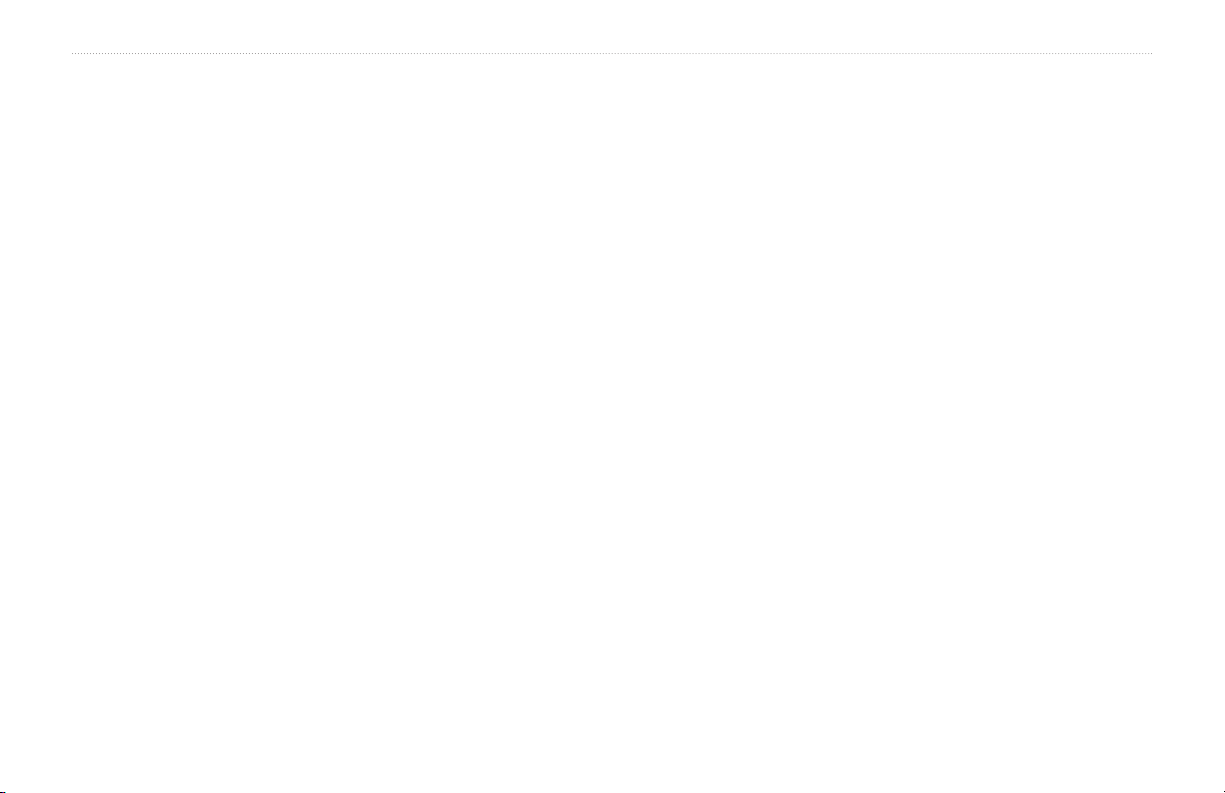
Hvor skal du?
Bruke favoritter
Du kan lagre steder i Favoritter, slik at du
raskt kan nne dem og opprette ruter til dem.
Hjem-posisjonen blir også lagret i Favoritter.
Redigere lagrede steder
1. Trykk på Hvor skal du? > Favoritter.
2. Trykk på den posisjonen du vil redigere.
3. Trykk på Rediger.
Lagre din gjeldende posisjon
Trykk på kjøretøyikonet på kartsiden. Trykk
på Lagre posisjon for å lagre den gjeldende
posisjonen.
Lagre steder du nner
1. Når du har funnet et sted du vil lagre,
trykker du på Lagre på Kjør!- siden.
2. Trykk på OK. Stedet lagres i Favoritter.
Finne lagrede steder
1. Trykk på Hvor skal du?.
2. Trykk på Favoritter.
3. Trykk på en kategori. Du får frem en liste
over de lagrede posisjonene.
Endre navn – angi et nytt navn, og
•
trykk på Ferdig.
Legg ved bilde – velg et bilde for å
•
tilordne det til posisjonen. Hvis du vil
laste inn bilder på zūmo-enheten eller
et minnekort, kan du se side 23.
Endre kartsymbol – trykk på et nytt
•
symbol.
Endre telefonnummer – angi et
•
telefonnummer, og trykk på Ferdig.
Endre kategorier – opprett og endre
•
kategorien der posisjonen lagres.
Slett – trykk på Ja for å fjerne dette
•
elementet fra listen Favoritter.
Bruke bildenavigasjon
Du kan laste inn bilder med posisjons-
informasjon på zūmo-enheten eller et
minnekort og opprette ruter til dem.
1. Gå til http://connect.garmin.com/photos
for å laste ned bilder med posisjonsinformasjon.
2. Følg instruksjonene på webområdet for å
velge og laste inn bilder.
3. Trykk på Hvor skal du? > Favoritter
> Bilder. Det vises bilder med
posisjonsinformasjon.
4. Trykk på et bilde.
Bruke tillegg
Hvis du vil ha informasjon om tillegg, som
fotoboksinformasjon og Garmin Travel
Guide, kan du se sidene 34–35.
0 Brukerveiledning for zūmo 600-serien
